В составе операционной системы Microsoft Windows XP имеется специальная программа Сведения о системе (System information), с помощью которой вы сможете получить подробную и исчерпывающую информацию об аппаратной и программной конфигурации вашего компьютера, установленных приложениях, используемых драйверах, и т.д.
Для того чтобы запустить данную программу, необходимо выполнить последовательность команд Пуск->Все программы->Стандартные->Служебные->Сведения о системе (Start->All Programs->Accessories->System tools->System information).
Основное рабочее окно программы Сведения о системе вертикально разделено на две панели. В левой панели демонстрируется список тематических разделов, содержащих сведения о программном обеспечении и оборудовании:
ü Ресурсы аппаратуры (Hardware recources) — в этом разделе хранятся сведения об аппаратной конфигурации компьютера, состоянии каналов прямого доступа к памяти (DMA), системных прерываниях (IRQ), данные об аппаратных конфликтах, и т.д.
Как узнать сведения о системе Windows 10
ü Компоненты (Components) — здесь вы можете найти сводную информацию об используемых в системе аудио- и видеокодеках, устройствах мультимедиа, устройствах ввода-вывода, модемах, периферийных устройствах, задействованных портах, и пр.;
ü Программная среда (Software environment) — в данном разделе собраны сведения об используемых в системе драйверах, запущенных системных службах и компонентах Windows, и т.д.;
ü Параметры обозревателя (Internet settings) — в данном разделе хранятся полные данные о текущих настройках браузера Microsoft Internet Explorer.
В правой части окна программы демонстрируется содержимое выбранного раздела. Можно вывести текущую справочную информацию на печать, выполнив команды Файл->Печать (File->Print), сохранить в виде файла с расширением.NFO при помощи команд Файл->Сохранить (File->Save), или экспортировать демонстрируемые данные в текстовый файл с использованием команд Файл->Экспорт (File->Export).
Для облегчения работы с программой в нижней части окна имеется специальная форма, при помощи которой вы можете отыскать интересующую вас информацию среди прочих сведений. Для этого введите какое-либо ключевое слово или фразу в поле Найти (Find what), при необходимости установите флажки Поиск только в выделенной категории (Search selected category only) и Поиск только в именах категорий (Search category names only), после чего щелкните мышью на кнопке Поиск (Find).
Программа Сведения о системе позволяет просматривать информацию не только о локальном компьютере, но и о других компьютерах, подключенных к локальной сети. Для этого выполните команды Вид->Удаленный компьютер (View->Remote computer), установите переключатель в положение Удаленный компьютер в сети (Remote computer on the Network), и введите в поле Сетевое имя компьютера (Network Machine Name) сетевой путь и имя интересующего вас компьютера, после чего щелкните мышью на кнопке ОК.
Программа Сведения о системе позволяет осуществлять просмотр информации в двух режимах: в простой форме текущих сведений о системе, демонстрируемых в окне программы по умолчанию, и в виде Системного журнала. Переключение между этими двумя формами представления информации осуществляется через меню Вид (View): установив флажок Журнал сведений о системе (System history), вы переключите программу в режим просмотра системного журнала; установив флажок Текущие сведения о системе (Current system information) — в традиционный режим.
С использованием командного меню Сервис (Tools) вы сможете запустить дополнительные средства диагностики и сканирования. Доступны следующие возможности:
ü Диагностика сети (Net diagnostics) — вызов соответствующего раздела справочной системы Windows, посвященного исправлению неполадок, возникающих при использовании сетевых подключений;
ü Восстановление системы (System restore) — запуск программы Восстановление системы (System Restore);
ü Проверка подписи файла (File signature verification utility) — запуск механизма проверки подписей системных файлов для выявления возможных изменений;
Средство диагностики DirectX (DirectX diagnostic tool) — если на вашем компьютере установлен комплект обновлений DirectX, данная функция позволяет запустить собственную систему диагностики DirectX с целью проверки целостности системы.
Понравилась статья? Добавь ее в закладку (CTRL+D) и не забудь поделиться с друзьями:
Источник: studopedia.ru
Что такое Сведения о системе (msinfo32)?

Что такое microsoft visual basic enterprise edition
Microsoft Visual Basic 6.0 Enterprise Edition. Описание. Запись «Установка и удаление программ» для Microsoft Visual Basic 6.0 Enterprise Edition. Microsoft Visual Basic – это компьютерный язык, разработанный для создания приложений Windows.
Информация об операционной системе
Ошибки MSINFO.EXE могут появляться в любых из нижеперечисленных операционных систем Microsoft Windows:
- Окна 10
- Окна 8.1
- Окна 7
- Windows Vista
- Windows XP
- Windows ME
- Окна 2000
РЕКОМЕНДУЕМЫЕ: Нажмите здесь, чтобы устранить ошибки Windows и оптимизировать производительность системы
Что показывает программа msinfo32
Ниже показан список предоставляемой утилитой информации.
- Версия Windows и данные о пакете обновления
- Имя компьютера , марка и модель
- Данные о процессоре
- Версия BIOS и доп. информация
- Полная информация об аппаратных ресурсах, включая конфликты совместимости, IPQ, DMA и другую информацию о ресурсах
- Установленные диски, включая CD/DVD-ROM, жесткий диск и т.п.
- Установленные звуковые и видеокарты
- Установленные сетевые карты, связанные с ними сетевые адреса и информацию
- Другие устройства ( клавиатура , мышь , USB устройства)
- Установленное программное обеспечение, драйвера, программы в автозагрузке, службы Windows
Также с помощью этой утилиты можно посмотреть сведения о системе удаленного компьютера в вашей сети.
См. также: MSconfig, диспетчер устройств.
Что такое msinfo.exe?
MSINFO.EXE это исполняемый файл, который является частью Microsoft Visual Basic Enterprise Edition разработанный Microsoft, Версия программного обеспечения для Windows: 1.0.0.0 обычно 40960 в байтах, но у вас может отличаться версия.
Расширение .exe имени файла отображает исполняемый файл. В некоторых случаях исполняемые файлы могут повредить ваш компьютер. Пожалуйста, прочитайте следующее, чтобы решить для себя, является ли MSINFO.EXE Файл на вашем компьютере – это вирус или вредоносная программа, которую вы должны удалить, или, если это действительно допустимый файл операционной системы Windows или надежное приложение.
Рекомендуется: Выявление ошибок, связанных с MSINFO.EXE.(опциональное предложение для Reimage – Cайт | Лицензионное соглашение | Политика Конфиденциальности | Удалить)
Msinfo.exe безопасен, или это вирус или вредоносная программа?
Первое, что поможет вам определить, является ли тот или иной файл законным процессом Windows или вирусом, это местоположение самого исполняемого файла. Например, для MSINFO.EXE его путь будет примерно таким: C: Program Files Microsoft Microsoft Visual Basic Enterprise Edition MSINFO.EXE
:/> Почему колесико мыши не прокручивает? как это исправить. Главная Причина чего
Чтобы определить его путь, откройте диспетчер задач, перейдите в «Просмотр» -> «Выбрать столбцы» и выберите «Имя пути к изображению», чтобы добавить столбец местоположения в диспетчер задач. Если вы обнаружите здесь подозрительный каталог, возможно, стоит дополнительно изучить этот процесс.
Еще один инструмент, который иногда может помочь вам обнаружить плохие процессы, – это Microsoft Process Explorer. Запустите программу (не требует установки) и активируйте «Проверить легенды» в разделе «Параметры». Теперь перейдите в View -> Select Columns и добавьте «Verified Signer» в качестве одного из столбцов.
Если статус процесса «Проверенная подписывающая сторона» указан как «Невозможно проверить», вам следует взглянуть на процесс. Не все хорошие процессы Windows имеют метку проверенной подписи, но ни один из плохих.
Наиболее важные факты о MSINFO.EXE:
- Имя: MSINFO.EXE
- Программного обеспечения: Microsoft Visual Basic Enterprise Edition
- Издатель: Microsoft
- Ожидаемое местоположение: C: Program Files Microsoft Microsoft Visual Basic Enterprise Edition подпапке
- Ожидаемый полный путь: C: Program Files Microsoft Microsoft Visual Basic Enterprise Edition MSINFO.EXE
- SHA1: 0B7037212A936C240EA755558ED4C22A7879230B
- SHA256:
- MD5: 6D983604D0C8A951CBA7749E3D8C9601
- Известно, что до 40960 размер байт в большинстве Windows;
Если у вас возникли какие-либо трудности с этим исполняемым файлом, вы должны определить, заслуживает ли он доверия, прежде чем удалять MSINFO.EXE. Для этого найдите этот процесс в диспетчере задач.
Найти его местоположение и сравнить размер и т. Д. С приведенными выше фактами
Windows 10, 8.1, 7, vista
1. Нажмите комбинацию клавиш Win R, и в открывшемся окошке введите “msinfo32”. Затем ОК.
2. В поиске Windows введите “сведения о системе” и нажмите Enter.
3. Откройте меню Пуск и поищите утилиту “Сведения о системе” в папках “Средства администрирования Windows” или “Служебные”.
Windows xp и 2000
Пользователи этих операционных систем могут войти в Сведения о системе компьютера открыв меню Пуск/Выполнить и набрав команду “winmsd”, затем нажав Enter.
:/> Как поменять язык на клавиатуре — пошаговое описание основных методов переключения с фото
Как исправить msinfo.exe
Аккуратный и опрятный компьютер – это один из лучших способов избежать проблем с MSINFO.EXE. Это означает выполнение сканирования на наличие вредоносных программ, очистку жесткого диска cleanmgr и ПФС / SCANNOWудаление ненужных программ, мониторинг любых автозапускаемых программ (с помощью msconfig) и включение автоматических обновлений Windows. Не забывайте всегда делать регулярные резервные копии или хотя бы определять точки восстановления.
Если у вас возникла более серьезная проблема, постарайтесь запомнить последнее, что вы сделали, или последнее, что вы установили перед проблемой. Использовать resmon Команда для определения процессов, вызывающих вашу проблему. Даже в случае серьезных проблем вместо переустановки Windows вы должны попытаться восстановить вашу установку или, в случае Windows 8, выполнив команду DISM.
Чтобы помочь вам проанализировать процесс MSINFO.EXE на вашем компьютере, вам могут пригодиться следующие программы: Менеджер задач безопасности отображает все запущенные задачи Windows, включая встроенные скрытые процессы, такие как мониторинг клавиатуры и браузера или записи автозапуска.
Единый рейтинг риска безопасности указывает на вероятность того, что это шпионское ПО, вредоносное ПО или потенциальный троянский конь. Это антивирус обнаруживает и удаляет со своего жесткого диска шпионское и рекламное ПО, трояны, кейлоггеры, вредоносное ПО и трекеры.
Как открыть программу сведения о системе
Ниже показаны несколько способов, открыть окно с системной информацией в разных версиях Windows.
Могу ли я удалить или удалить msinfo.exe?
Не следует удалять безопасный исполняемый файл без уважительной причины, так как это может повлиять на производительность любых связанных программ, использующих этот файл. Не забывайте регулярно обновлять программное обеспечение и программы, чтобы избежать будущих проблем, вызванных поврежденными файлами.
Лучшая диагностика для этих подозрительных файлов – полный системный анализ с ASR Pro or это антивирус и средство для удаления вредоносных программ, Если файл классифицируется как вредоносный, эти приложения также удаляют MSINFO.EXE и избавляются от связанных вредоносных программ.
:/> Как восстановить Windows 7 через командную строку | IT блоги — Windows, *nix, vmWare, Hyper-V, NetApp, SEO, HTML, видеонаблюдение
Однако, если это не вирус, и вам нужно удалить MSINFO.EXE, вы можете удалить Microsoft Visual Basic Enterprise Edition со своего компьютера, используя его деинсталлятор. Если вы не можете найти его деинсталлятор, вам может потребоваться удалить Microsoft Visual Basic Enterprise Edition, чтобы полностью удалить MSINFO.EXE. Вы можете использовать функцию «Установка и удаление программ» на панели управления Windows.
- 1. в Меню Пуск (для Windows 8 щелкните правой кнопкой мыши в нижнем левом углу экрана), нажмите Панель управления , а затем под Программы :
o Windows Vista / 7 / 8.1 / 10: нажмите Удаление программы .
o Windows XP: нажмите Установка и удаление программ .
- 2. Когда вы найдете программу Microsoft Visual Basic Enterprise Edition щелкните по нему, а затем:
o Windows Vista / 7 / 8.1 / 10: нажмите Удалить .
o Windows XP: нажмите Удалить or Изменить / Удалить вкладка (справа от программы).
- 3. Следуйте инструкциям по удалению Microsoft Visual Basic Enterprise Edition .
Распространенные сообщения об ошибках в msinfo.exe
Наиболее распространенные ошибки MSINFO.EXE, которые могут возникнуть:
• «Ошибка приложения MSINFO.EXE».• «Ошибка MSINFO.EXE».• «MSINFO.EXE столкнулся с проблемой и должен быть закрыт. Приносим извинения за неудобства».• «MSINFO.EXE не является допустимым приложением Win32».• «MSINFO.EXE не запущен».• «MSINFO.
Эти сообщения об ошибках .exe могут появляться во время установки программы, во время выполнения связанной с ней программы Microsoft Visual Basic Enterprise Edition, при запуске или завершении работы Windows, или даже во время установки операционной системы Windows. Отслеживание момента появления ошибки MSINFO.EXE является важной информацией при устранении неполадок.
Источник: msconfig.ru
Как узнать полную информацию о компьютере в Windows 10?
В любой момент вам может потребоваться быстро узнать информацию о вашем ПК или ноутбуке, его операционке, установленных драйверах и поддерживаемых модулях, например. В этой статье мы расскажем, как узнать на компьютере информацию о его возможностях.
Параметры

Если вы хотите увидеть полный обзор вашей системы, вы можете воспользоваться приложением «Параметры». Откройте его через «Пуск», а затем кликните на «Параметры». Затем в приложении нажмите на иконку «Система».
После этого перейдите на вкладку «О системе» в левом меню. В ней вы узнаете:
- В правой части окна отобразятся три раздела с информацией. Первый покажет вам информацию о защите вашего ПК в режиме реального времени, раздел «Характеристики устройства» содержит основную информацию о конфигурации вашего ПК, модели процессора, объеме оперативной памяти, идентификаторах устройства и продукта, а также типе используемой вами системы (32-разрядная или 64-разрядная версия).
- В категории «Характеристики Windows» написаны название и версия вашей операционной системы, дата установки и номер сборки Windows. Также в этом окне можно пройти по ссылкам: обновить ключ и переактивировать операционную систему, ознакомиться с лицензионным соглашением и соглашением об использовании сервисов Microsoft».
Сведения о системе

Приложение «Сведения о системе» появилось в Windows XP. С его помощью можно увидеть гораздо более подробный просмотр компьютера.
- Нажмите комбинацию «Windows + R», а в открывшемся диалоге «Выполнить» введите «msinfo32» и нажмите «Enter».
- Здесь указано более подробно, производитель вашего ПК, детали конфигурации, версия BIOS, модель материнской платы, установленная оперативная память.
- Можно узнать большее. Разверните дерево вкладок в левом меню, и вы увидите реальную функциональность этого приложения. Большая часть этой информации полезна, наверное, только для разработчиков программного обеспечения и системных администраторов, но в то же время здесь доступны практически все необходимые данные о системе.
Командная строка

Чтобы посмотреть компьютер, после стандартной командной строки нужно перейти в каталог, где находится эта программа, ввести «cd C:WindowsSystem32». Затем напишите команду «systeminfo» и подтвердите «Enter». Далее программа выдаст несколько строк необходимой вам сведения о сборке и версии ОС, процессоре, версии BIOS, загрузочном диске, памяти и информации о сети.
Диспетчер устройств

Диспетчер устройств — это компонент ОС, предоставляющий сведения обо всех подключенных и используемых в настоящее время устройствах. Это также единственный инструмент управления драйверами для каждого установленного устройства, он управляет выделенными им ресурсами (запросы на прерывание, каналы DMA, области памяти, порты ввода/вывода).
Он также предоставляет много дополнительной информации, в том числе показывает онлайн характеристики компьютера.
- Есть несколько способов открыть «Диспетчер устройств» в Windows 10, самый простой способ — через поиск, для этого нажимаем на иконку «Поиск» и начинаем писать выражение «Диспетчер устройств».
- В открывшемся окне будут представлены все устройства, установленные на вашем ПК.
- Зайдите в любой раздел, например, «Сетевые адаптеры», и нажмите на строку с названием устройства.
- Сразу откроется окно свойств этого компьютера, вверху вы увидите несколько вкладок: события, связанные с работой устройства, используемые им ресурсы, управление питанием, общая информация об устройстве и управление драйверами. Собственно здесь собран весь функционал управления этим устройством, можно обновить драйвера, удалить устройство, отключить его и т.д.
DirectX
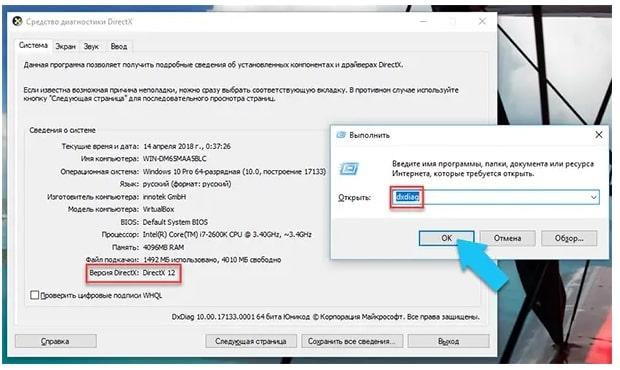
«DirectX» — это определенный набор готовых к применению графических элементов, процедур и функций, которые ОС предоставляет внешним программам. Он был разработан «Microsoft» для упрощения разработки графических приложений для системы, большинства программ, так или иначе, но использующих его для отображения всех видов данных.
Обычно его применяют для написания компьютерных игр. Поэтому если вы установили игру, для быстрой работы возможно потребуется более новая «DirectX». Узнав какая версия установлена, можно понять, нужно ее обновлять или нет.
Проще всего это выполнить, открыв стандартную утилиту операционной системы. Для этого нажмите комбинацию клавиш «Windows + R», а в появившемся окне «Выполнить» введите «dxdiag» и нажмите «Enter».
Это запустит диагностику DirectX. На первой вкладке окна программы будет отображаться информация о ПК и информация о версии DirectX. На самом деле эта надпись указывает лишь на то, какая версия программы активна и используется в данный момент, а не какая именно установлена на вашем ПК.
Источник: strana-it.ru